Spis treści
Den här sidan introducerar hur du ökar C- diskutrymmet i Windows 11/10/8/7 för att utöka C-enheten, snabba upp datorn och optimera din dators prestanda.
På den här sidan får du lära dig:
- 1. Varför behöver man öka C-drevet?
- 2. Vilket är det bästa verktyget för att förlänga C-enheten?
- 3. Hur ökar man C-diskutrymmet i Windows 11/10/8/7 gratis?
Observera att om du föredrar den enklaste lösningen som hjälper till att öka C-diskutrymmet i Windows 11/10/8/7/XP/Vista med framgång, är EaseUS Partition Master Free med sina avancerade diskpartitioneringsfunktioner här för att hjälpa.
Låt oss se hur du förstorar din system C-enhet på dina datorer nu.
Varför behöver du öka C Drive Space
Följaktligen är anledningarna till att människor behöver öka C-diskutrymmet olika. Oftast kan det delas in i följande två fall:
#1. C-enheten full, Windows varnar med meddelandet "Lågt diskutrymme".
En dag kan du upptäcka att systempartitionen (C: enhet) inte har mycket ledigt diskutrymme kvar, och Windows OS dyker upp ett varningsmeddelande om lågt diskutrymme , som säger: "Du har slut på diskutrymme på lokalt Disk (C:)..."
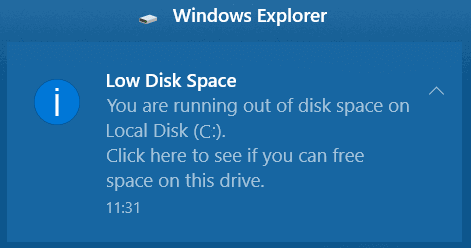
#2. Windows saktar ner, datorns prestanda går ner
Med tiden kommer Windows OS, installerade applikationer och program att generera en del applikationsdata, cachefiler, som kommer att ta upp enormt utrymme på din C-enhet. Så det gäller dina personliga användaruppgifter.
När C-enheten blir full kommer körhastigheten för Windows OS och din dators prestanda att sjunka. Problem som hög CPU-användning , högt ram-minne, Windows 11/10-uppdatering har fastnat, etc., dyker upp.
Om du är med i ett av de listade fallen är den bästa lösningen att öka C-diskutrymmet på din dator. Hur man gör det? Du behöver ett pålitligt verktyg för diskpartitionering som låter dig utöka den lokala disken C:-enhet.
3 bästa verktygen för att utöka C Drive i Windows 11/10/8/7
I den här delen vill vi presentera de tre bästa diskhanteringsverktygen för dig och du kan hämta ett av dem för att utöka din system C-enhet i Windows 11/10/8/7 gratis:
Här är en jämförelsetabell som hjälper dig att bestämma vilket verktyg som passar dina behov bäst för att öka C-diskutrymmet:
| Jämförelse | EaseUS Partition Master | Windows Diskhantering | DiskPart CMD |
|---|---|---|---|
| Fri | √ | √ | √ |
| Öka C-enheten med intilliggande oallokerat utrymme | √ | √ | √ |
| Utöka C-enhetsutrymmet med icke-intilliggande oallokerat utrymme | √ | × | × |
| Bäst för | Alla nivåer av Windows-användare, nybörjares bästa val | Erfarna Windows-användare | Administratörer |
Metod 1. Hur man ökar C Drive Space med EaseUS Partition Master
Gäller: Öka C-diskutrymme, utöka systempartitionen med några enkla klick, ingen dataförlust.
EaseUS-programvara för partitionshanterare är designad för alla nivåer av Windows-användare med ett enkelt och intuitivt gränssnitt. Det stöder att frigöra hantering av partitioner, inklusive att öka C-diskutrymmet, krympa eller utöka partitioner, slå samman icke-intilliggande partitioner , etc.
Videotutorial: Öka C Drive och hantera hårddiskpartition i Windows
Steg-för-steg-guide: Förstora C Drive Space i Windows 11/10/8/7
Om det finns oallokerat utrymme på din systemdisk kan du komma till steg 2 och börja med att högerklicka på C-enheten och välja "Ändra storlek/flytta":
Steg 1: Frigör otilldelat utrymme för C-enhet.
Om det inte finns något oallokerat utrymme på systemdisken högerklickar du på en partition bredvid C:-enheten och väljer "Ändra storlek/flytta".
Dra vänster panel av partitionen för att krympa och lämna oallokerat utrymme bakom system C:-enheten och klicka på "OK".
Steg 2: Öka utrymmet på C-enheten.
1. Högerklicka på C: enhet och välj "Ändra storlek/flytta".
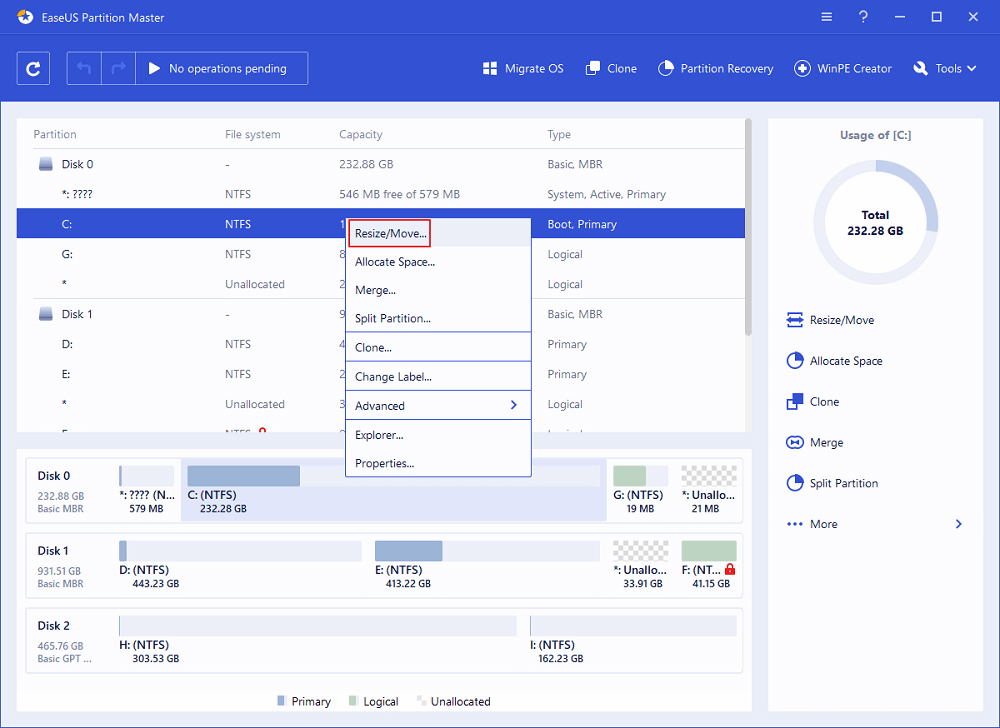
2. Dra systempartitionsänden till oallokerat utrymme för att lägga till utrymme till C:-enheten.
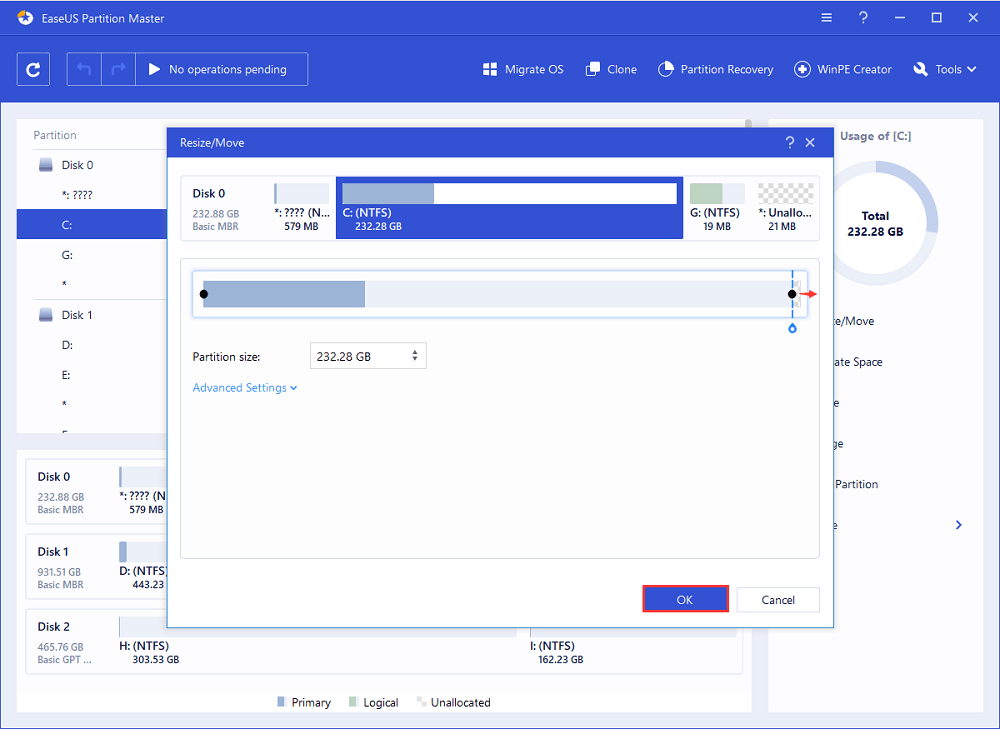
Steg 3: Behåll alla ändringar för att utöka C:-enheten.
Klicka på "Execute Operation" och klicka på "Apply" för att behålla alla ändringar för att utöka system C:-enheten.
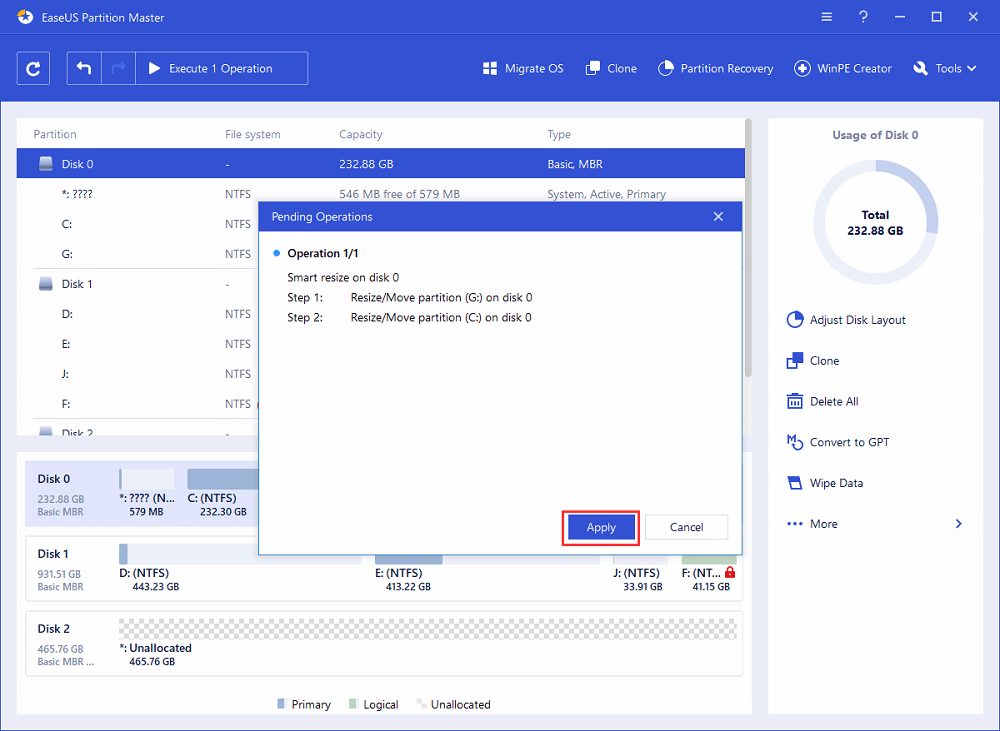
Metod 2. Hur man ökar utrymmet i C Drive med Windows Diskhantering
Gäller: Förläng C-enhet med manuella operationer, vissa operationer kan orsaka dataförlust.
Diskhantering är ett inbyggt Windows-verktyg som stödjer för att öka partitionsstorleken med sin "Utöka volym"-funktion. Programmet har dock vissa begränsningar när det gäller att öka diskutrymmet:
- Extend Volume fungerar bara på NTFS- och RAW-partitioner. FAT32 och andra filsystem stöds inte.
- Den utökade volymen blir grå om det inte finns något intilliggande oallokerat utrymme bakom målpartitionen.
Så sätten att öka C-enheten med eller utan intilliggande oallokerat utrymme är olika. Öppna Diskhantering och följ de rätta handledningarna nedan för att utöka den lokala disk C-enheten på egen hand nu:
#1. Öka C Drive Space med angränsande oallokerat utrymme
Steg 1. Högerklicka på Den här datorn/den här datorn, klicka på "Hantera", välj "Diskhantering" under Lagring.
Steg 2. Leta upp och högerklicka på den lokala disk C-enheten och välj "Utöka volym".
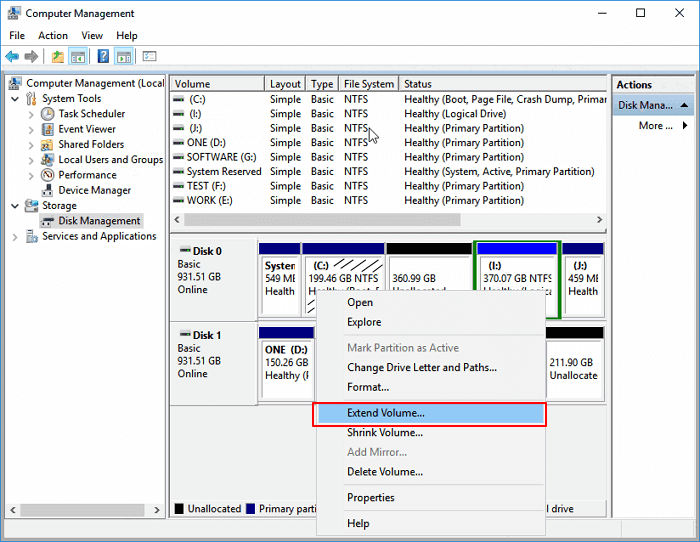
Steg 3. Ställ in och lägg till mer utrymme på din system C-enhet och klicka på "Nästa" för att fortsätta.
Steg 4. Klicka på "Slutför" för att slutföra processen.
Observera att om det oallokerade utrymmet på din systemdisk inte ligger bakom C-enheten, kan du inte utöka C-enheten i Diskhantering. I det här fallet kan du vända dig till EaseUS Partition Master med tutorials som visas i metod 1 för hjälp.
#2. Förläng C Drive utan otilldelat utrymme eller inget kontinuerligt oallokerat utrymme
Steg 1. Högerklicka på Den här datorn/den här datorn, välj "Hantera" > "Diskhantering".
Steg 2. Högerklicka på den intilliggande partitionen bredvid C-enheten (det skulle vara D-enhet som standard), välj "Shrink Volume".
Steg 3. Ange hur mycket utrymme som ska krympas, klicka på "Shrink" för att bekräfta.

Steg 4. Högerklicka på lokal disk C-enhet och välj "Utöka volym".
Steg 5. Följ instruktionerna på skärmen för att lägga till mer utrymme till system C-enheten.
Metod 3. Hur man utökar C Drive Space med DiskPart CMD-kommandon
Gäller: Utöka C-enhetsutrymmet med kommandorader, felaktig användning kan orsaka allvarliga problem.
Den tredje fria metoden för att utöka systempartitionsutrymmet är att köra CMD-kommandot med DiskPart. Det är ett administratörsverktyg som kan vara lite komplicerat för vanliga Windows-användare. Därför bör du vara mycket försiktig med denna process.
#1. Förläng C-enheten med kontinuerligt oallokerat utrymme
Steg 1. Öppna Diskpart-promptfönstret
- Tryck på Windows + R-tangenterna för att öppna dialogrutan Kör, skriv cmd och tryck på Enter för att öppna kommandotolken som administratör.
- Skriv diskpart och tryck på Enter för att öppna DiskPart.
Steg 2. Skriv CMD kommandorader och tryck på Enter varje gång för att utöka C-enheten
- lista disk
- välj disk x (Ersätt X med disknumret på din systemdisk.)
- listvolym
- välj volym x (Ersätt X med partitionsnumret på din C-enhet.)
- utöka storlek =nummer (normalt är standardstorleksenheten MB.)
- utgång
Efter detta kan du starta om datorn och du får en större C-enhet på din dator.
#2. Förläng C Drive när det inte finns något oallokerat utrymme bakom
Om det inte finns något intilliggande oallokerat utrymme bakom din system C-enhet, kommer du att stöta på det här felet som visas nedan:
"Virtual Disk Service-fel: Det finns inte tillräckligt med användbart utrymme för denna operation".

I det här fallet har du två alternativ: 1. Återgå till metod 1 och utöka C-diskutrymmet med EaseUS Partition Master; 2. Ta bort den intilliggande enheten bakom C-enheten för att få ett oallokerat utrymme.
Om du föredrar det andra alternativet, kom ihåg att säkerhetskopiera all användbar data till en annan plats först. Följ nu stegen nedan för att utöka C-enheten gratis:
Steg 1. Öppna Diskpart-promptfönstret
- Öppna dialogrutan Kör, skriv cmd och tryck på Enter för att öppna kommandotolken som administratör.
- Skriv diskpart och tryck på Enter för att öppna DiskPart.
Steg 2. Skriv kommandorader nedan och tryck på Enter varje gång:
- lista disk
- välj disk x (Ersätt X med disknumret på din systemdisk.)
- listvolym
- välj volym * (Ersätt * med partitionsnumret som du vill radera.)
- radera volym
- välj volym x (Ersätt X med disknumret på din C-enhet.)
- utöka storlek =nummer (normalt är standardstorleksenheten MB.)
- utgång
Efter detta kan du starta om datorn för att behålla alla ändringar, senare kommer du att se att din C-enhet är större och datorn går snabbare än tidigare.
Bonustips för att öka C Drive Space
Förutom de ovan presenterade metoderna har vi här också några bonustips som kan hjälpa dig att fixa problemet med lågt utrymme på C-enheten och optimera datorns prestanda.
Följ tipsen nedan för att få en ännu större C-enhet och en snabbare dator:
1. Säkerhetskopiera Big Data till en extern lagringsenhet
Om du har ett visst antal stora filer sparade på din C-enhet men du inte behöver använda dem ofta, föreslår vi att du säkerhetskopierar dessa filer till en extern lagringsenhet.
Du kan använda pålitlig Windows-programvara för säkerhetskopiering av filer för hjälp.
2. Ta bort onödiga stora filer i C Drive regelbundet
Om du tar bort gamla eller onödiga filer på systemenheten frigörs utrymme för att säkerställa normal drift av Windows-systemet.
3. Om Utöka volymen är grå, vänd till EaseUS Partition Master
När du inte kan utöka en volym med Diskhantering är det mycket möjligt att det inte finns något oallokerat utrymme bakom din målvolym. Och EaseUS Partition Master kan lösa det här problemet effektivt med sin Resize/Move-funktion. Du kan också använda det här verktyget för att partitionera hårddisken .
Summera
På den här sidan förklarade vi varför människor behöver öka C-diskutrymmet och introducerade de 3 bästa diskhanteringsverktygen för Windows 10/8/7-användare för att utöka system C-enheten och andra partitioner.
Om du är en Windows-serveranvändare kan du också använda de listade metoderna som visas ovan för att förstora en hårddiskpartition.
Powiązane artykuły
-
Hur man ändrar storlek (Utöka & Krymp) partition utan att förlora data
![author icon]() Joël/2024/10/23
Joël/2024/10/23
-
Hur man åtgärdar BOOTMGR saknas i Windows
![author icon]() Joël/2024/12/22
Joël/2024/12/22
-
Hur man slår ihop eller kombinerar partitioner i Windows 11
![author icon]() Joël/2024/10/17
Joël/2024/10/17
-
7+ korrigeringar för Windows kunde inte slutföra formateringen 2022
![author icon]() Joël/2024/09/11
Joël/2024/09/11
